Nota: Todos os três métodos de mesclar arquivos PDF por meio da linha de comando foram demonstrados no Linux Mint 20.
Métodos de mesclar os arquivos PDF na linha de comando:
Para usar o utilitário “pdftk” para mesclar arquivos PDF por meio da linha de comando no Linux Mint 20, passaremos pela seguinte série de etapas:
Temos dois arquivos PDF em nosso diretório inicial chamados “PDF1.pdf ”e“ PDF2.pdf ”. Esses arquivos são destacados na imagem mostrada abaixo:
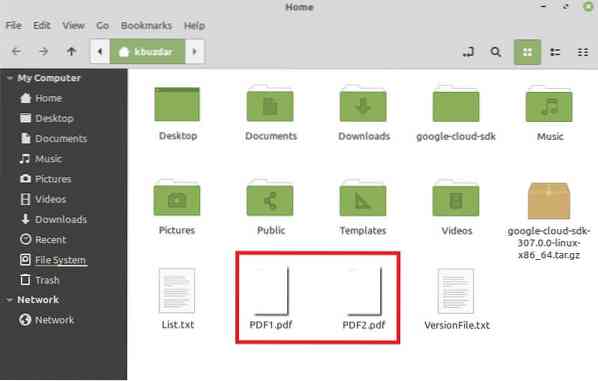
Clique duas vezes no primeiro arquivo para visualizar seu conteúdo, conforme mostrado na imagem a seguir:
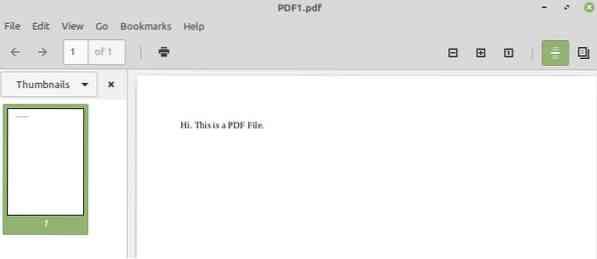
Agora clique duas vezes no segundo arquivo para visualizar seu conteúdo, assim como mostrado na imagem abaixo:
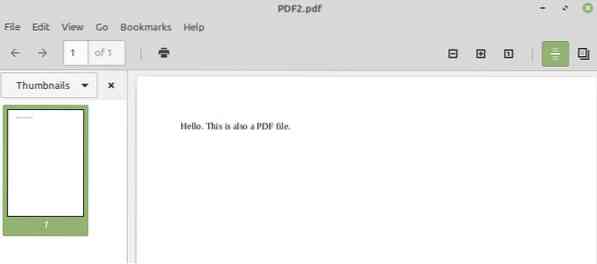
Nosso objetivo é mesclar esses dois arquivos para os quais lançaremos nosso terminal Linux Mint 20 clicando em seu ícone, conforme mostrado na imagem a seguir:

Agora temos que instalar o utilitário “pdftk” executando o seguinte comando em nosso terminal:

Como você está instalando um novo pacote em seu sistema Linux, portanto, seu terminal solicitará uma confirmação, que você pode fornecer digitando “Y” em seu terminal e pressionando a tecla Enter conforme mostrado na imagem abaixo:
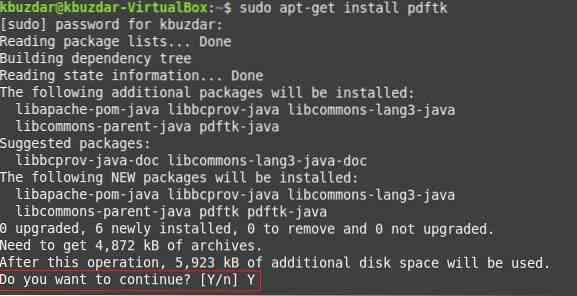
Assim que o pacote “pdftk” for instalado com sucesso em seu sistema, seu terminal irá devolver o controle para que você possa executar facilmente os próximos comandos, conforme mostrado na imagem a seguir:
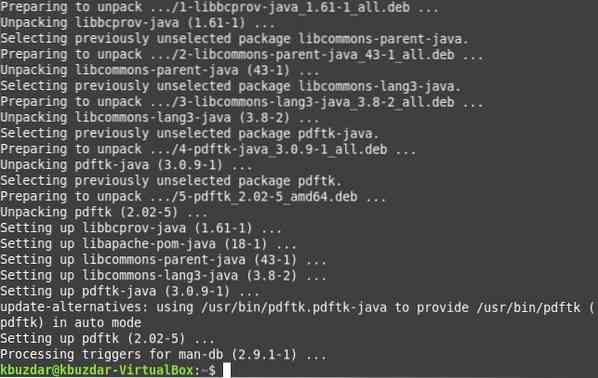
Agora que você está pronto para usar o pacote “pdftk” para mesclar seus arquivos, você deve executar o comando mencionado abaixo para atingir este objetivo:
Aqui, você pode mencionar quantos arquivos PDF antes da palavra-chave “gato” que deseja mesclar separados por um espaço. O nome do arquivo seguido pela palavra-chave “output” será o nome de um arquivo PDF recém-criado, que será uma versão integrada de todos os arquivos mencionados antes da palavra-chave “cat”. Isso significa que a execução deste comando criará um novo arquivo PDF chamado “PDF3.pdf ”que terá o conteúdo mesclado de ambos os arquivos“ PDF1.pdf ”e“ PDF2.pdf ”.

Depois de executar este comando, você pode verificar se um arquivo PDF mesclado foi criado ou não indo para o seu diretório inicial. Aqui, você poderá encontrar “PDF3.pdf ”conforme destacado na seguinte imagem:
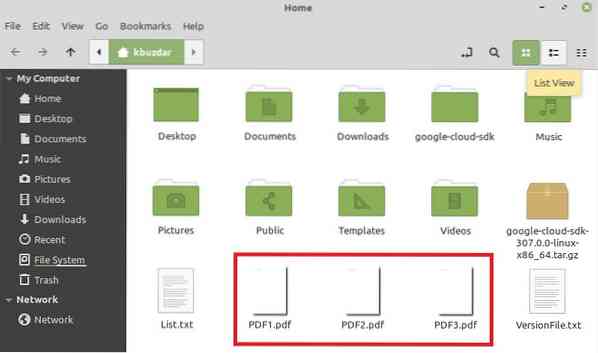
Agora, clique duas vezes neste arquivo PDF recém-criado para garantir que ele tenha o conteúdo mesclado de “PDF1.pdf ”e“ PDF2.pdf ”ou não conforme mostrado nas imagens abaixo:
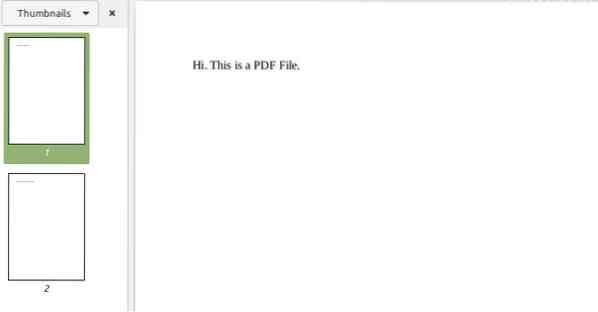
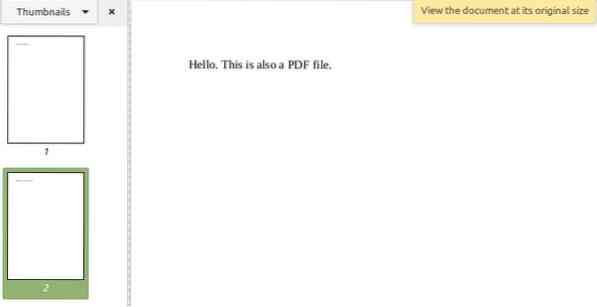
Método # 2: Uso modificado do utilitário “pdftk”:
Como já mencionamos no nome deste método, ele é simplesmente uma versão modificada do método “pdftk”; portanto, não precisamos instalar nenhum novo pacote desta vez. Este método é usado quando você deseja mesclar todos os arquivos PDF presentes em qualquer diretório e deseja evitar o esforço de mencionar os nomes de todos esses arquivos separadamente. Isso pode ser feito executando o seguinte comando em seu terminal:
$ pdftk *.pdf cat output PDF3.pdf
Aqui, o símbolo “*” antes da extensão PDF indica que você deseja mesclar todos os arquivos PDF presentes no diretório atual, enquanto PDF3.pdf é o arquivo de saída onde todos os seus arquivos PDF serão mesclados. Depois de executar este comando, você pode verificar sua saída da mesma maneira que fizemos no método acima.
Método # 3: Usando o utilitário “poppler”:
Este é outro método de mesclar arquivos PDF no Linux Mint 20, que pode ser usado da seguinte maneira:
Primeiro, você precisa instalar o utilitário “poppler” com o seguinte comando:
$ sudo apt-get install poppler-utils
Assim que este comando terminar sua execução, o utilitário “poppler” será instalado em seu sistema Linux Mint 20 conforme mostrado na imagem abaixo:
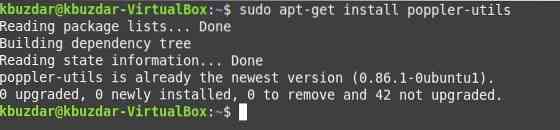
Depois de instalar este utilitário, você pode usá-lo para mesclar arquivos por meio do terminal da seguinte maneira:
Aqui, todos os arquivos PDF, exceto o último, são os que você deseja mesclar, enquanto o último indica o novo arquivo de saída. Depois de executar este comando, um novo arquivo PDF chamado “PDF3.pdf ”será criado que será uma versão integrada dos arquivos mencionados anteriormente, e pode ser verificado da mesma maneira como explicado acima.

Conclusão:
Ao escolher qualquer método de sua preferência dentre os discutidos neste artigo, você pode facilmente mesclar dois ou mais arquivos PDF por meio da linha de comando enquanto usa o Linux Mint 20. Esses três métodos são, na verdade, maneiras extremamente convenientes de mesclar os arquivos PDF e que muito rapidamente.
 Phenquestions
Phenquestions


